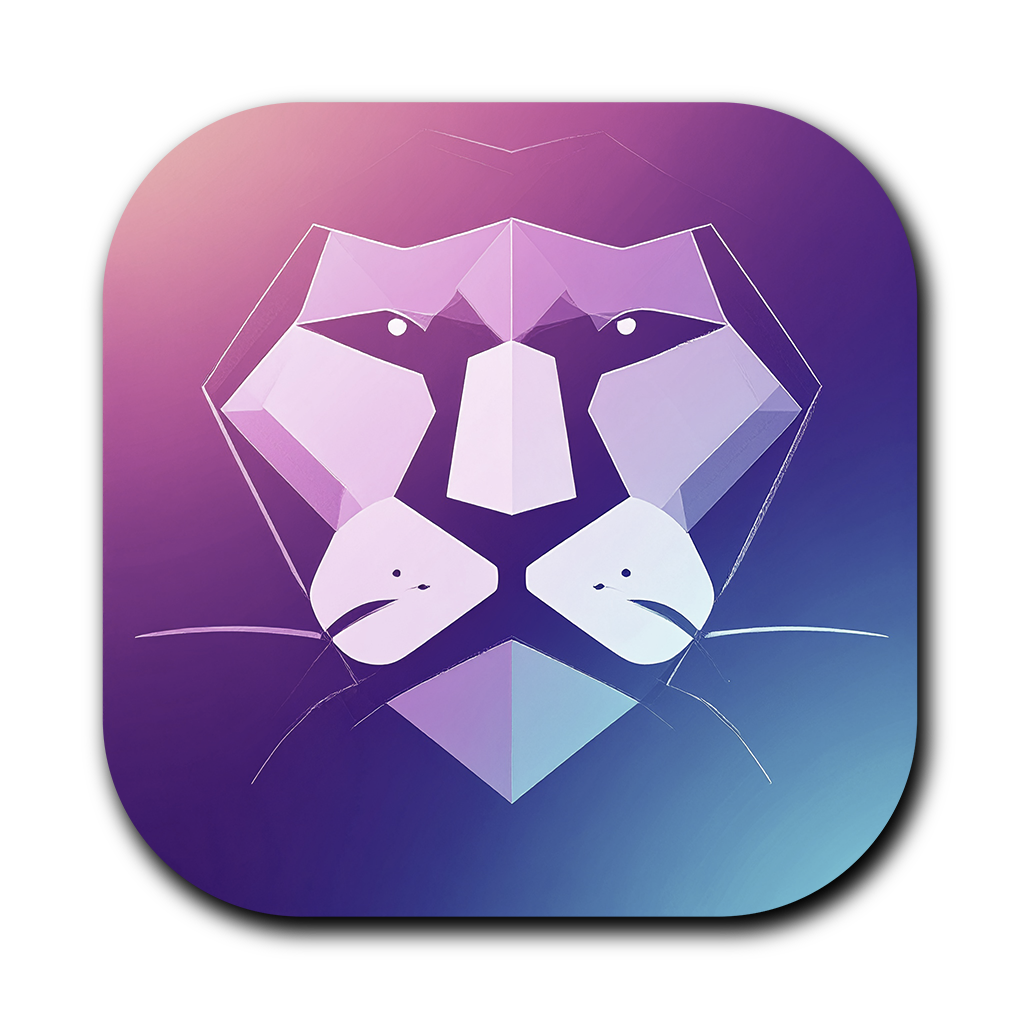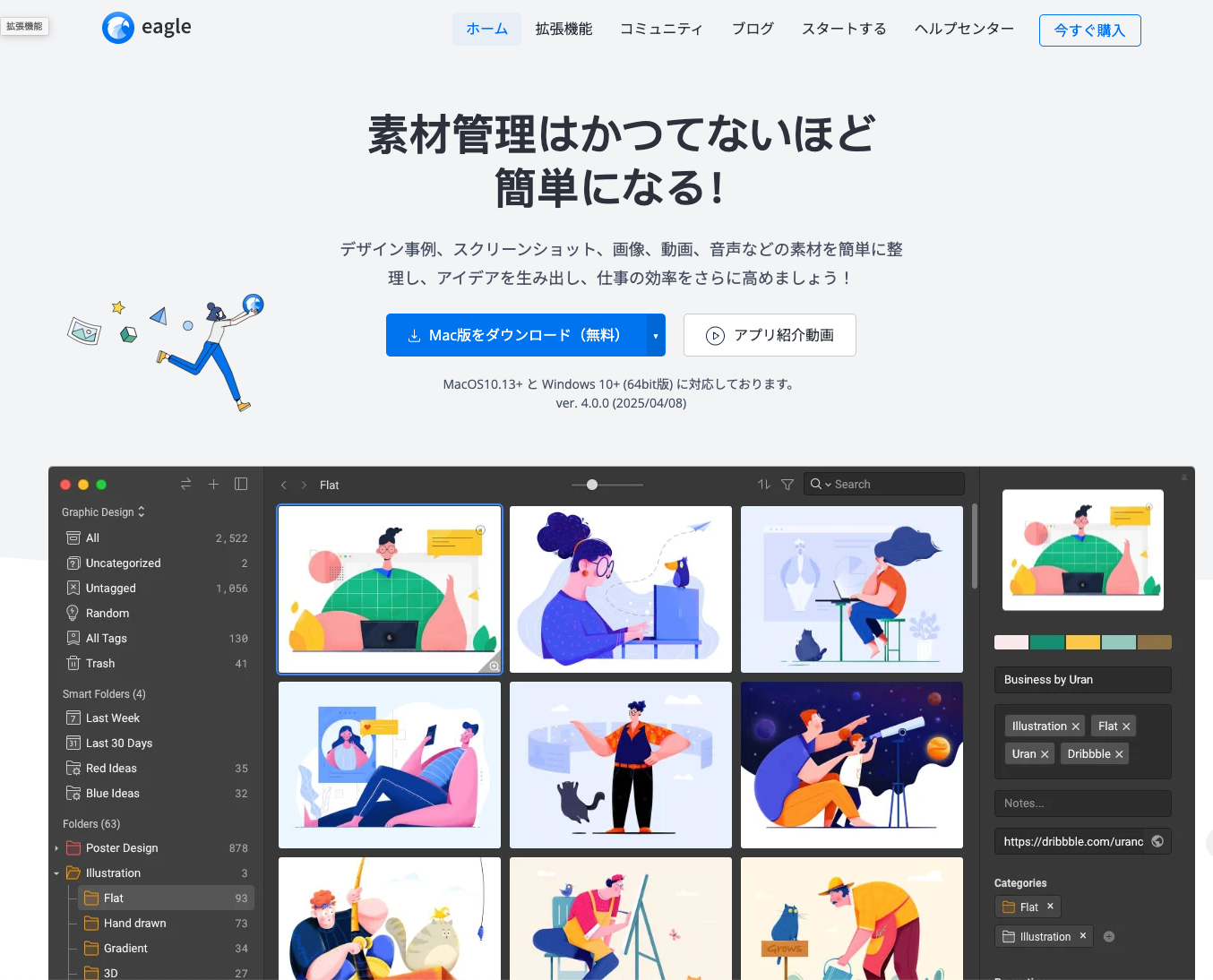FireFoxのAIチャットタブが便利すぎて中毒に
Firefoxには、サイドバーからAIチャットと会話できる機能が標準で組み込まれています。AIと話すのが好きな私にとっては夢のような機能…だったのですが、最近ではブラウザで勉強している最中でもつい長話をしてしまい、集中が切れてしまうことが増えました。
やはり、便利すぎる機能には距離感が必要だと痛感。
そこで、「AIチャットはサイドバーではなく、専用アプリや独立したウィンドウで使うべき」という結論に。ダウンロードできるものはアプリとして、そうでない場合は、Chromium系ブラウザやSafari、Floorpのように**Webアプリを独立アプリとして使える機能(PWA)**を活用することで、自分の集中を守る工夫をすることにしました。
最初は、「サイドバーそのものを非表示にしてしまおうか?」とも思いましたが、よく考えたらブックマークの編集など他の便利なサイドバー機能も使えなくなることに気づき、やめました。そのほうが手っ取り早かったかもしれませんが、消さなくて正解だったと今では思っています。というか、思うことにしています(笑)。またオンにしてしまう誘惑が消してもちらついています。そしてDockからも削除しました。
結論:
中毒になりそうな機能ほど、“すぐ手が届く場所”には置かないのが正解。
なぜFireFox系のフォークブラウザでなく、Chromium系のブラウザに移行したか。
FireFoxはChromium系よりもフォントのレンダリングが美しい、タブを沢山開いてもメモリの消費が無尽蔵に増えていかないというメリットがあります。しかし、以前紹介したMuziliという機能拡張がベータ対応しかしておらず、一部機能に制限があります。 https://www.functional-visual.design/introduce-muzli-extension-for-browser/
ウェブデザイナーにとって、優れたウェブサイトを見る習慣をつけることはとても大切です。Muzliはタブを開くとそのトップページの代わりにユーザーに合わせた優れたデザインのサイト情報をサムネイルつきで表示してくれるので非常に便利です。ただし、Eagleという画像収集アプリのプラグインが使えない不具合がありました。ブラウザを決める時は機能拡張との相性も大切です。
トラッキングを許容出来る範囲と許容出来ない範囲
Muzliは便利さの反面、ユーザーの見ているデザイン系のページをトラッキングしています。しかしMuzliが集めているトラッキングデータまでも政府に筒抜けになっているかというと、その可能性は低いでしょう。またMuzliが集めている情報はプライバシーに関係ない情報だと公言しており、集めたデータはMuzliの利用時にステルス広告として入るだけなので許容可能です。しかしGoogleは違います。Googleのデータはスノーデンの暴いたように政府に筒抜けであり、検索内容などはプラべートな医療情報なども含みます。そしてそれがGoogleの提供する組み込み広告という形で利用されます。人間は同じ商品を目にした回数だけ、その商品に親しみを持つようになり、そしてその商品を買う可能性が高まることがマーケティングの研究からずっと昔から知られています。つまり私たちは必要のない商品をgoogleによって何度も見るように仕向けられ、いつの間にかその商品が最も馴染みある商品となり購入するようにコントロールされるのです。
防ぐべきトラッキングとVPNの有効性
VPNは情報の漏えいを防ぐ手段として盛んに喧伝されていますが、その効果はトラッキングに対してはあまり有効ではありません。
AIによると個人利用のPCでVPNが有効なケースは以下に限られるということです。
用途 ExpressVPNで得られるメリット
公共Wi-Fiでの暗号化: 通信が盗聴されにくくなる
IPアドレスの匿名化:接続元を隠せる(ただしGoogleはアカウントと紐づく)
ジオブロック解除: 海外コンテンツ視聴など
ISPによる検閲回避: 特定サイトへの制限を突破可能
(ChatGPT 4Oの回答)
そしてVPNを使わずにトラッカー防止機能拡張を用いるか、トラッキング防止機能のついたブラウザを用いたうえで以下の対策を推奨しています
- DNS漏れ対策
- WebRTC無効化
- 検索時だけでもStartpageやDuckDuckGoに変えると、Googleトラッキングを回避できる
(ChatGPT 4Oの回答)
設定方法はブラウザ毎に違うので、AIに訊ねるのが良いでしょう。
DuckDuckGoやStartPageは日本語表示が見づらいという方へ
これらのサイトは日本語表示に検索結果の表示が最適化されておらず、具体的には行間が詰まって見づらく表示されます。気にする人は気になると思うので、stylusという機能拡張を入れて、サイト専用のCSSを書いて適用することで解消可能だということだけお伝えしておきます。面倒そうに思えるかもしれませんが、これもCSSに頼めば適切なCSSを書いてくれます。
なざChromium系のブラウザの中でBraveを選んだのか
Braveはカスタマイズしなくても強力なトラッキング防止と広告防止機能を持っていることを以前使用していたので知っていました。例えばYouTubeの広告はOperaだと入りますが、Braveだと入りませんでした。恐らくGoogle側の対策が出来なければ現在も同じだと思います。また機能的にもシンプルでChromium系ブラウザの中でも比較的メモリの効率が良いほうだと言われています。(私もメモリ監視アプリとにらめっこしてるわけでないので真相は分かりませんが)検索エンジンはGoogleも選べて、ブラウザ側のトラッキング防止機能も強力なので、Googleを使うことをそれほど気にはしていません。しかしDuckDuckGoの検索結果も優秀で十分に実用的です。BraveでもGoogleの提供するサービス内でのトラッキングは防止できないので、DuckDuckGoを選ぶという選択に変えるかもしれません。(ちなみにChatGPT O3にソースを確認させましたが、DuckDuckGo の「通常のウェブ検索リンクと画像」は 言語を問わず Microsoft Bing からの供給が中心 で、日本語クエリも例外ではありません。との事です。つまりトラッキングのないBingと考えて良さそうです)
タブ履歴を表示する機能拡張は残念ながら有料
FireFoxには履歴をサイドバーに表示する機能がありますが、Braveにはありません。Braveは履歴ページのリンクをサイドバーに追加することが出来ますが、クリックするとメインウィンドウで開いてしまいます。サイドバー内でコンテンツを表示する機能は現在開発中でNightly版がありますが、数ヶ月から半年ぐらいの開発期間が予想されます。そこで代わりにVertiTabというChromeの機能拡張が使えます。この機能拡張はサイドバーに垂直タブ機能を加えることに加えて、「ブックマーク」「履歴」「最近閉じたタブ」をタブ切替で閲覧可にします。また、それらの内容は上部の検索バーから横断検索可能です。AI Smart Grouping でドメイン・タイトル等を判定してタブを自動グルーピングする機能もあります。これらの機能のあるプラグインで、今回はカート画面に常時表示される“期間限定セール価格”で 年額 2,580 円 でした。ページ上は「残り 1 席」と表記されますが、これは全ユーザーに出るマーケティング演出と思われます。もちろんメモリは食いますが、後で見るか分からないページをやたらとブックマークして見づらくなるよりも、履歴を使用して、過去に見たタブをサイド開ける機能がどうしても必要な私にとってはタブ履歴機能はアイコンもついていて見やすく、色やフォントのカスタマイズでさらに自分好みに出来る機能が気にいっています。この使いやすさならBraveのセキュリティ機能を得る代わりに支払った料金と考えれば、悪くないと思います。他のブラウザで Brave 並みのセキュリティを実現するには複数の拡張が必要になりますし、Vivaldi や Edge でも履歴をサイドバー表示できますが、同時に ChatGPT(Copilot)を固定できる誘惑があります。
今回導入した VertiTab は、それらのブラウザ標準機能を超えるタブ管理機能を備えているうえ、カート画面に“残り 1 席”と表示される 年額 2,580 円のセール価格(実質、全ユーザー共通と思われるマーケティング表示)で取得できました。──この理由から、Edge と Vivaldi は候補から外しました。
カスタムフォントのすすめ
これまでの話と変わって、最後にブラウザ毎のカスタムフォントが設定可能な事をお伝えしておきます。デザイナーのパソコンには、モリサワやAdobeFontなどのデザインの優れたフォントが入っていることが多いので、それをブラウザ表示にも活用しないのはもったいないです。ウェブデザインの確認時にはサイト指定フォントが暗黙的にchromium系ブラウザでは使用され、FireFoxではチェックボックスでカスタムフォントを使用するか、Webサイト指定フォントを使用するかを指定可能です。もちろん表示確認用ブラウザをChromeなどに設定して、標準ブラウザを別にしてカスタムフォントで表示するというのもありです。
私の設定は
- 日本語
- 明朝系:筑紫明朝
- ゴシック系:たづがねゴシック
- ラテン文字
- Serif: Egyptial Slate
- san-serif: Slate
です。旧Fontworksと旧MonoTypeに契約している事が前提の設定になってます。
補足
モリサワのFontPlusのWebFontにLite版がでましたが月2750円と高額なわりに、ローカルフォントとしては用いることは出来ません。私はローカルフォントを所有しておりFigmaなどのデザインはローカルフォントで行い、Web FontにはFont plusの月1100円のサービスを使っています。従ってモリサワフォントやAXIS Fontは利用しておらず、来年には契約を切るつもりです